平时我们在浏览一些网站或使用某些软件时总是会出现各种烦人的广告,比如win7 32位浮窗广告和弹窗广告等等,这些很是影响到平时操作。虽然有各种第三方广告拦截工具,但不少用户表示不喜欢,其实我们可以利用360杀毒软件也可以轻松屏蔽各种弹窗广告,360杀毒软件具可以保护系统安全,又能拦截弹窗广告何乐不为?一起来看看360杀毒是如何拦截广告的。
具体步骤如下所示:
1、首先打开360杀毒软件,如果没有安装的可以到系统家园的栏目里面下载安装。
2、打开360杀毒之后,在360杀毒主页的右下方直接单击“弹窗拦截”。
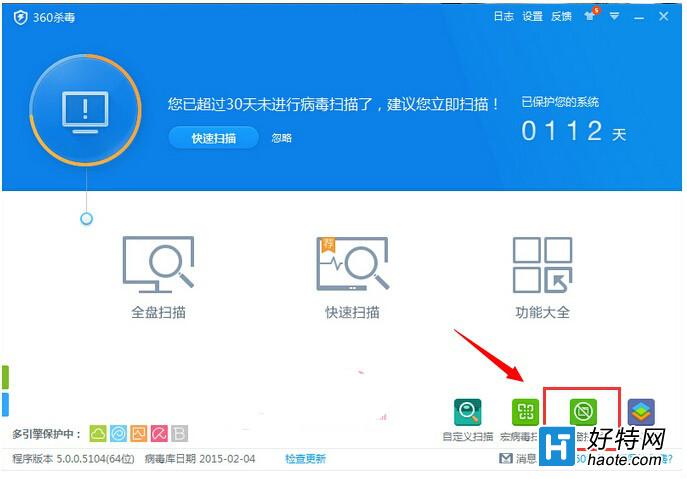
3、在“360弹窗拦截器”里面单击“强力拦截”选项,这是由于“强力拦截”的拦截效果更好。
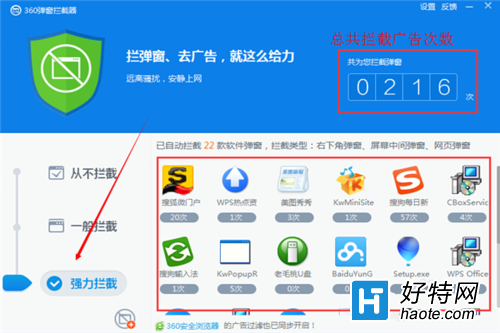
4、点击下图所示的“手动添加”按钮。
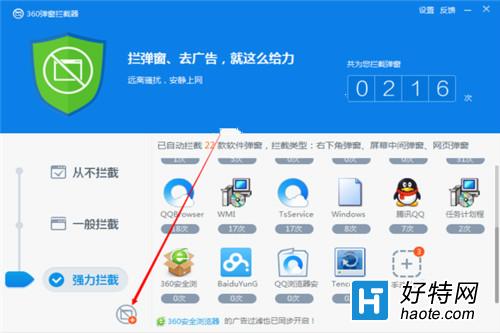
5、这时候会弹出一个小窗口,选择自己需要拦截的广告,单击这个选项后面的“开启拦截”就可以拦截广告了。
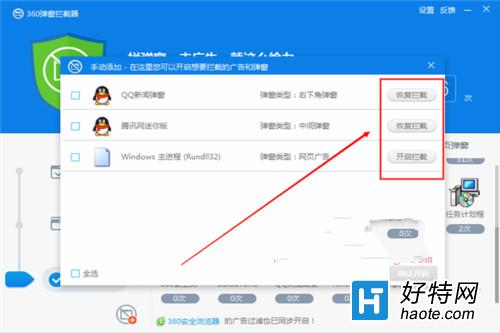
6、添加自己需要拦截的广告完成后,就返回360弹窗拦截器,这时候就能够看到自己刚才添加拦截广告的那个软件。
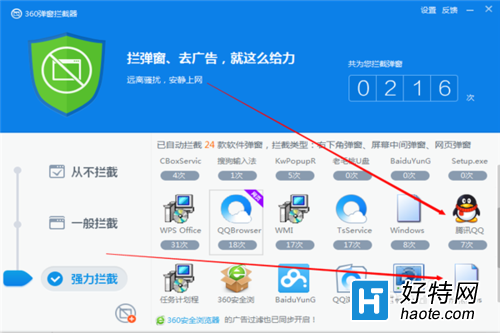
7、最后在360弹窗拦截器里面直接点击“设置”,接着将“弹窗提示条”打开就可以了。
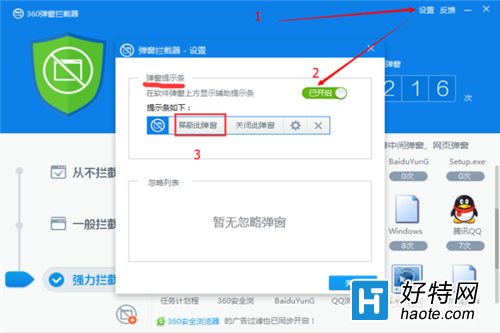
使用360弹窗拦截器可以轻松的拦截各种软件弹窗广告,给我们一个清净的上网环境,对弹窗广告比较反感的用户不妨试试360杀毒带来的拦截广告功能吧。
小编推荐阅读